联想win7开启cpu虚拟化的步骤 联想win7笔记本如何开启cpu虚拟化
时间:2021-10-15作者:huige
cpu虚拟化是一种虚拟化支持系统,如果我们在电脑中开启了cpu虚拟化后,我们就能使用例如VMware虚拟机这样的虚拟化技术应用了,但是很多联想win7笔记本电脑用户不知道如何开启cpu虚拟化,针对这个问题,本文给大家讲述一下联想win7开启cpu虚拟化的步骤给大家参考。
具体方法如下:
方法一、
1、进入BIOS设置后,切换到“Configuration”选项,将光标移动到“Intel Virtual Technology”并按下回车,如果没有找到VT选项或不可更改,说明不支持VT技术。
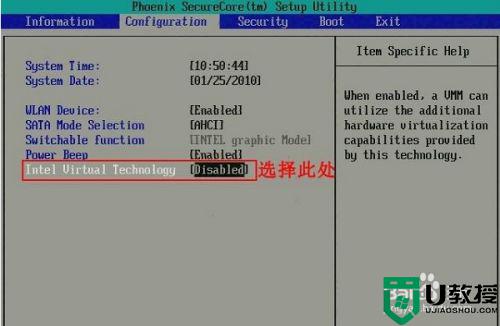
2、打开选项后,选择“Enabled”,并按下回车。
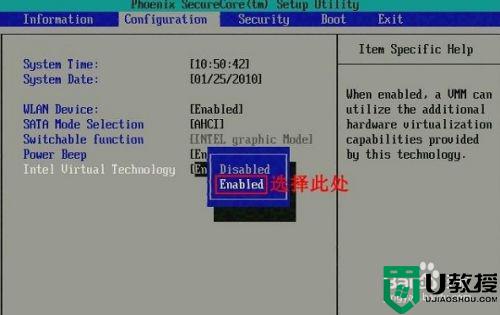
3、此时该选项将变为Enabled,按F10热键保存并退出即可开启VT功能。
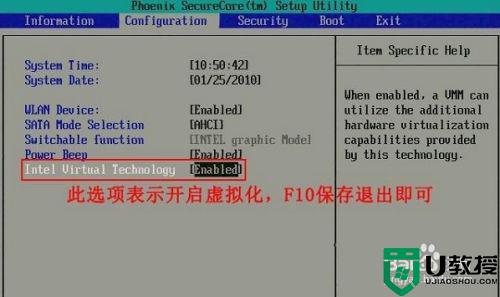
方法二、1、进入bios设置后,切换到“Advanced”选项,选择“CPU Setup”并按下回车键。
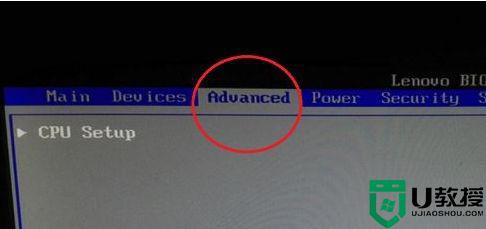
2、然后移动到“Intel(R)Virtualization Technology”,按下回车,设置为“Enabled”,然后按下F10进行保存即可。
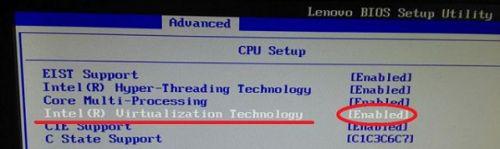
上面便是联想win7开启cpu虚拟化的两种方法,如果你也想开启的话,可以参考上面任意一种方法来进行开启就可以了。





